כיצד להתקין תוסף חסום בגוגל כרום
מוּמלָץ: לחץ כאן כדי לתקן בעיות של Windows ולמטב את ביצועי המערכת
לאחר העדכון האחרון ל-Google Chrome, הוא התחיל למנוע ממשתמשים להתקין תוספים מכל מקום אחר מלבד חנות האינטרנט הרשמית של Chrome. כמו כן, אם מותקנים לך כמה תוספים שאינם מהחנות, הדפדפן יחסום גם אותם. הסיבה העיקרית שבגללה גוגל ביצעה את השינויים האלה היא אבטחה: הם רוצים להגן על המשתמשים שלהם מפני הרחבות זדוניות. עם זאת, אם אתה בטוח שתוסף שהורדת בעבר בטוח להתקנה, הנה איך אתה יכול לעקוף את ההגבלות.
- פתח את דפדפן Google Chrome והקלד את הדברים הבאים בשורת הכתובת:
chrome://extensions
- הפעל את האפשרות מצב מפתח בפינה השמאלית העליונה של דף התוספים. על המסך יופיעו הכפתורים "טען סיומת לא ארוזה" ו"הרחבה לאריזה".
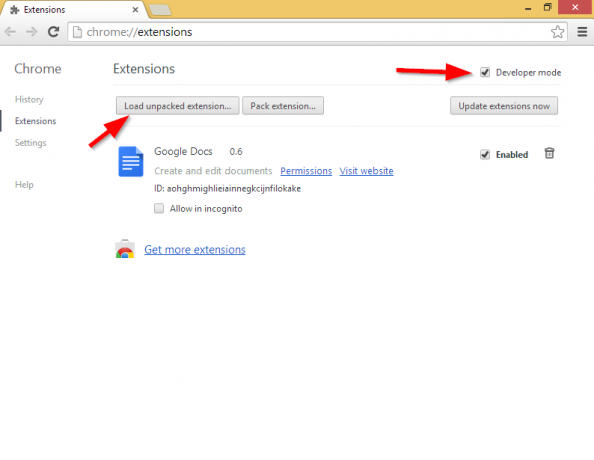
- פרק את ה קובץ crx (שזה ארכיון ZIP רגיל) לכל תיקיה שתרצו. כְּלוֹמַר סיומת C:\chrome\my.
טיפ: אתה יכול להשתמש בכל ארכיון כדי לחלץ את התוכן של קובץ crx, למשל WinRAR (ארכיון ותיק ומאוד פופולרי). אני אישית מעדיף את הקוד הפתוח ארכיון 7-Zip.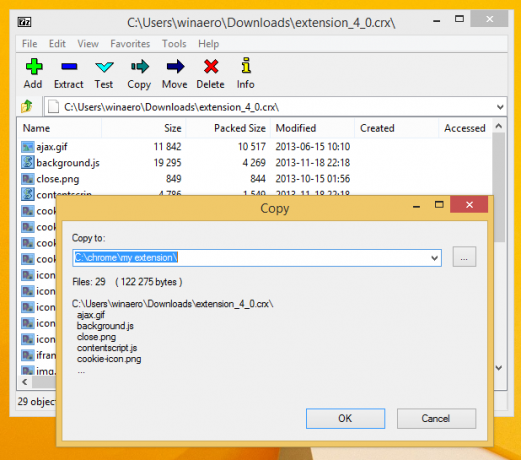
- לחץ על טען הרחבה לא ארוזה כפתור והפנה את הדפדפן אל תיקיית ההרחבות שלא ארוזה.
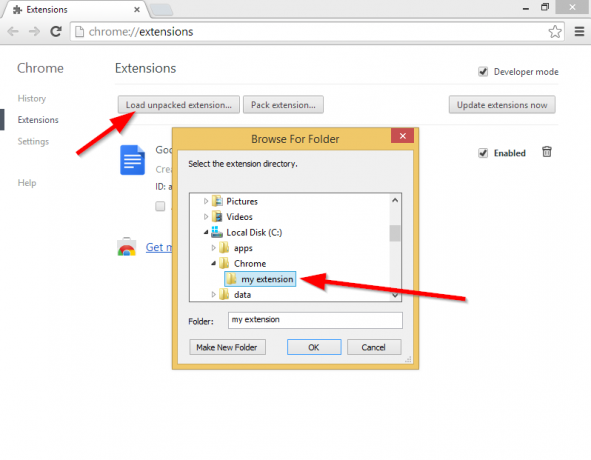
וואלה, התוסף שלך מותקן!
מוּמלָץ: לחץ כאן כדי לתקן בעיות של Windows ולמטב את ביצועי המערכת



